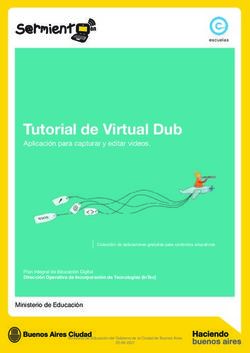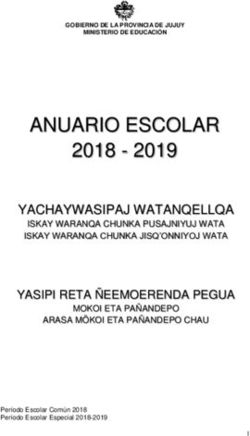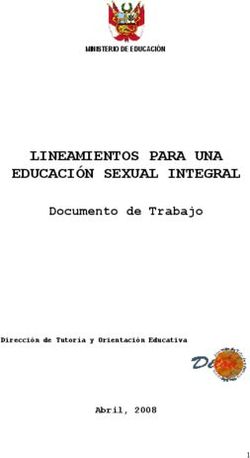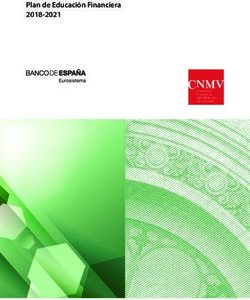Tutorial Spreaker - Contenedor Digital
←
→
Transcripción del contenido de la página
Si su navegador no muestra la página correctamente, lea el contenido de la página a continuación
Plan Integral de Educación Digital
Gerencia Operativa de Incorporación de Tecnologías (GOInTec)
COLECCIÓN DE APLICACIONES GRATUITAS PARA CONTEXTOS EDUCATIVOS
Tutorial Spreaker
EN TODO ESTÁS VOS
Ministerio de Educación del Gobierno de la Ciudad de Buenos Aires
13-03-2021Colección de aplicaciones gratuitas
para contextos educativos Spreaker // Pág. 2
Prólogo
Este tutorial se enmarca dentro de los lineamientos del Plan
Integral de Educación Digital (PIED) del Ministerio de Educación
del Gobierno de la Ciudad Autónoma de Buenos Aires que
busca integrar los procesos de enseñanza y de aprendizaje de
las instituciones educativas a la cultura digital.
Uno de los objetivos del PIED es “fomentar el conocimiento y la
apropiación crítica de las Tecnologías de la Información y de la
Comunicación (TIC) en la comunidad educativa y en la sociedad en
general”.
Cada una de las aplicaciones que forman parte de este banco
de recursos son herramientas que, utilizándolas de forma
creativa, permiten aprender y jugar en entornos digitales. El
juego es una poderosa fuente de motivación para los alumnos
y favorece la construcción del saber. Todas las aplicaciones son
de uso libre y pueden descargarse gratuitamente de Internet
e instalarse en cualquier computadora. De esta manera, se
promueve la igualdad de oportunidades y posibilidades para
que todos puedan acceder a herramientas que desarrollen la
creatividad.
En cada uno de los tutoriales se presentan “consideraciones
pedagógicas” que funcionan como disparadores pero que no
deben limitar a los usuarios a explorar y desarrollar sus propios usos
educativos.
La aplicación de este tutorial no constituye por sí misma una
propuesta pedagógica. Su funcionalidad cobra sentido cuando
se integra a una actividad. Cada docente o persona que quiera
utilizar estos recursos podrá construir su propio recorrido.
Plan Integral de Educación Digital
Ministerio de Educación del Gobierno de la Ciudad de Buenos Aires
Gerencia Operativa de Incorporación de Tecnologías (GOInTec)
13-03-2021Colección de aplicaciones gratuitas
para contextos educativos Spreaker // Pág. 3
Índice
¿Qué es? ................................................................................................ p.4
Requerimientos técnicos ............................................................... p.4
Consideraciones pedagógicas ................................................... p.5
Actividad propuesta ....................................................................... p.5
Nociones básicas .............................................................................. p.6
¿Cómo acceder a la aplicación? ........................................ p.6
¿Cómo registrarse? ................................................................. p.7
¿Cómo abrir la aplicación? ................................................... p.10
Paso a paso ......................................................................................... p.11
¿Cómo comenzar la transmisión? ..................................... p.11
¿Cómo es la interfaz? ............................................................. p.11
¿Cómo agregar archivos de sonido?................................ p.12
¿Cómo agregar efectos a la lista? .................................... p.15
¿Cómo seleccionar los temas musicales? ..................... p.15
¿Cómo transmitir en vivo? ................................................... p.16
¿Cómo grabar un podcast? ................................................. p.17
¿Cómo ubicar las transmisiones anteriores? ................. p.18
¿Cómo borrar un episodio? ................................................. p.20
Enlaces de interés ............................................................................. p.20
Plan Integral de Educación Digital
Ministerio de Educación del Gobierno de la Ciudad de Buenos Aires
Gerencia Operativa de Incorporación de Tecnologías (GOInTec)
13-03-2021Colección de aplicaciones gratuitas
para contextos educativos Spreaker // pág. 4
¿Qué es?
Spreaker es un servicio que mediante una aplicación web
permite crear una radio online. Es posible transmitir en vivo y
grabar un podcast.
La forma de trabajo que propone este sistema es muy simple
trabajando desde la grabación de fragmentos de audio que
conforman episodios o podcasts mediante los cuales se crean
programas radiales. También permite transmitir en vivo.
La plataforma contiene una colección de temas musicales,
efectos de sonido y jingles con derechos libres para su utilización.
Límites de Spreaker gratuito: Permite almacenar 10 horas de
audio y la duración de la transmisión en vivo hasta 30 minutos.
Requerimientos
técnicos
• Puede utilizarse bajo los sistemas operativos Windows y
GNU/Linux.
• Requiere conexión a internet.
• Actualización de Adobe Flash Player.
• Los equipos del Plan S@rmiento BA cuentan con la aplicación
dentro de los marcadores del navegador instalado.
• Requiere registro.
• Micrófono.
• URL para acceder a la aplicación: http://www.spreaker.com/
Índice
Plan Integral de Educación Digital
Ministerio de Educación del Gobierno de la Ciudad de Buenos Aires
Gerencia Operativa de Incorporación de Tecnologías (GOInTec)
13-03-2021Colección de aplicaciones gratuitas
para contextos educativos Spreaker // pág. 5
Consideraciones
pedagógicas
Nivel: Primario (2º ciclo). Medio.
Áreas sugeridas: Prácticas del Lenguaje. Idioma extranjero.
• Generación de podcasts relacionados a las materias de una
clase.
• Preparación de programas temáticos para transmitir en
diferido.
• Programas de radio en directo sobre temas didácticos,
noticias y diferentes eventos del centro educativo.
Actividad
propuesta
Idea
Producción de boletines informativos que informen noticias de la
comunidad escolar y barrial, de interés general.
Materiales
Netbooks escolares. Conexión a internet. Spreaker. Audacity.
Desarrollo de la actividad
• El docente junto a los alumnos realizará trabajo previo de
búsqueda de información sobre la radio como medio de
comunicación e información, su historia.
• Junto al docente bibliotecario realizarán escuchas atentas de
programas de radio.
Índice
Plan Integral de Educación Digital
Ministerio de Educación del Gobierno de la Ciudad de Buenos Aires
Gerencia Operativa de Incorporación de Tecnologías (GOInTec)
13-03-2021Colección de aplicaciones gratuitas
para contextos educativos Spreaker // pág. 6
• Conversación grupal sobre lo acontecido en la escuela y en el
barrio. Selección de temas.
• Lectura y reescritura de boletines informativos.
• Exploración del programa Audacity para el ensayo de lectura
en público y la creación de tandas publicitarias. Grabación de
voces y sonidos.
• Con la colaboración de la docente de música, seleccionar la
música y sonidos acordes a la temática abordada.
• Puesta al aire del boletín con apertura a la comunidad
utilizando Spreaker.
• El boletín generado podrá ser compartido a través del blog
escolar y redes sociales.
Nociones básicas
¿Cómo acceder a
la aplicación?
Para comenzar a trabajar con la aplicación se debe ingresar en
http://www.spreaker.com/
Los equipos del Plan S@rmiento BA lo cuentan dentro de sus
marcadores/favoritos del navegador utilizado: Producción
multimedial – Audio – Radio en línea – Spreaker Online Radio
Índice
Plan Integral de Educación Digital
Ministerio de Educación del Gobierno de la Ciudad de Buenos Aires
Gerencia Operativa de Incorporación de Tecnologías (GOInTec)
13-03-2021Colección de aplicaciones gratuitas
para contextos educativos Spreaker // pág. 7
Nociones básicas
¿Cómo
registrarse?
Para comenzar a trabajar es necesario registrarse. Esta acción
se realiza por primera y única vez.
En la ventana de inicio presionar la opción Registrate sin usar
Facebook.
Completar los datos solicitados en el formulario. Se requiere
una dirección de correo electrónico activa.
Índice
Plan Integral de Educación Digital
Ministerio de Educación del Gobierno de la Ciudad de Buenos Aires
Gerencia Operativa de Incorporación de Tecnologías (GOInTec)
13-03-2021Colección de aplicaciones gratuitas
para contextos educativos Spreaker // pág. 8
Una vez que se completó el formulario presionar el botón
Regístrate.
La siguiente ventana sugiere programas de radio a los que
es posible subscribirse y tenerlos presentes dentro de la
plataforma. Se presentan según las categorías y de acuerdo
al ranking de audiencia brindada por los mismos usuarios del
sitio.
Funciona internamente como una red social, en forma similar
a una cuenta de Twitter. Es posible pasar por alto esta ventana
presionando el botón OK, hecho!
El siguiente paso
propone que se
grabe un primer
mensaje de
bienvenida para
darse a conocer
a los oyentes
e indicarles de
que se tratará la
emisora.
Índice
Plan Integral de Educación Digital
Ministerio de Educación del Gobierno de la Ciudad de Buenos Aires
Gerencia Operativa de Incorporación de Tecnologías (GOInTec)
13-03-2021Colección de aplicaciones gratuitas
para contextos educativos Spreaker // pág. 9
Dado que el sistema comunica el audio mediante Adobe Flash
Player al comenzar la grabación o transmisión aparecerá
una advertencia indicando que se debe otorgar permiso a la
aplicación para que pueda
utilizar el micrófono del
equipo. Tildar la opción Re-
cordar para que el mensaje
no vuelva a aparecer.
Al concluir la grabación
aparecerá un mensaje in-
dicando que se acaba de
publicar el primer podcast.
Presionar el botón Ir a Da-
shboard (Panel de control).
Una vez que se completaron datos de la cuenta, presionar el
botón Transmite.
Índice
Plan Integral de Educación Digital
Ministerio de Educación del Gobierno de la Ciudad de Buenos Aires
Gerencia Operativa de Incorporación de Tecnologías (GOInTec)
13-03-2021Colección de aplicaciones gratuitas
para contextos educativos Spreaker // pág. 10
Nociones básicas
¿Cómo abrir la
aplicación?
Si ya se posee una cuenta de
usuario, presionar la opción
Haz clic aquí para acceder.
Se abrirá el formulario donde ingresar la cuenta de correo y
contraseña de usuario. Presionar el botón Acceso.
A continuación seleccionar si se realizará la transmisión en vivo
o se cargará un
podcast guardado
en el equipo.
Índice
Plan Integral de Educación Digital
Ministerio de Educación del Gobierno de la Ciudad de Buenos Aires
Gerencia Operativa de Incorporación de Tecnologías (GOInTec)
13-03-2021Colección de aplicaciones gratuitas
para contextos educativos Spreaker // pág. 11
Paso a paso
¿Cómo comenzar
la transmisión?
Luego de haber seleccionado la opción Transmite, se obtendrá
una nueva ventana donde colocar el nombre del episodio. Para
continuar presionar el botón Sucesivo.
Paso a paso
¿Cómo es la
interfaz?
La ventana principal de la aplicación asemeja una consola.
Índice
Plan Integral de Educación Digital
Ministerio de Educación del Gobierno de la Ciudad de Buenos Aires
Gerencia Operativa de Incorporación de Tecnologías (GOInTec)
13-03-2021Colección de aplicaciones gratuitas
para contextos educativos Spreaker // pág. 12
Broadcast LIVE! es la opción por defecto, pensada para
transmitir en vivo.
Record a new podcast permite grabar un programa a
transmitir en diferido.
Playlist: Listado de archivos musicales o grabaciones
reconocidas por el sistema o agregadas por el usuario.
Sound FX: Galería de efectos especiales que pueden subirse
desde el equipo.
Microphone
Deck 1, Deck 2: Pistas de audio y efectos.
Área de transmisión.
Paso a paso
¿Cómo agregar ar-
chivos de sonido?
Para agregar un tema musical
a la lista de reproducción
(Playlist), presionar el botón
add.
Se abrirá una ventana con cuatro solapas. La solapa Explore
muestra un listado de temas disponibles.
Índice
Plan Integral de Educación Digital
Ministerio de Educación del Gobierno de la Ciudad de Buenos Aires
Gerencia Operativa de Incorporación de Tecnologías (GOInTec)
13-03-2021Colección de aplicaciones gratuitas
para contextos educativos Spreaker // pág. 13
Seleccionar el tipo de archivo, el artista y luego al nombre del
álbum. Podrá observarse en la parte inferior de la ventana el
listado de temas de ese álbum.
En cada pista se cuenta con el botón Add que permite
agregarla al listado.
Una vez finalizada la selección presionar el botón Close.
En caso de desear subir un tema guardado en el equipo, elegir
la solapa Upload. Allí se encontrará el botón Open Music
Library que abrirá la biblioteca online.
En la solapa Tu biblioteca de música, presionar el botón
Cargar.
Índice
Plan Integral de Educación Digital
Ministerio de Educación del Gobierno de la Ciudad de Buenos Aires
Gerencia Operativa de Incorporación de Tecnologías (GOInTec)
13-03-2021Colección de aplicaciones gratuitas
para contextos educativos Spreaker // pág. 14
Seleccionar el archivo a cargar pulsando en la categoría donde
agregarlo. Se abrirá la ventana de búsqueda de archivos.
En la solapa Latest puede encontrarse el archivo subido.
Índice
Plan Integral de Educación Digital
Ministerio de Educación del Gobierno de la Ciudad de Buenos Aires
Gerencia Operativa de Incorporación de Tecnologías (GOInTec)
13-03-2021Colección de aplicaciones gratuitas
para contextos educativos Spreaker // pág. 15
Paso a paso
¿Cómo agregar
efectos a la lista?
Para agregar efectos a la lista
Sound FX, presionar el botón
add.
Se abrirá una ventana con tres solapas. La solapa Browse
muestra un listado de efectos disponibles.
En cada efecto se cuenta con el botón Add que permite
agregarlo al listado.
Paso a paso
¿Cómo
seleccionar los
temas musicales? Una vez armadas las listas de temas a reproducir, solo es
necesario arrastrar el tema al área de reproducción (Deck).
Índice
Plan Integral de Educación Digital
Ministerio de Educación del Gobierno de la Ciudad de Buenos Aires
Gerencia Operativa de Incorporación de Tecnologías (GOInTec)
13-03-2021Colección de aplicaciones gratuitas
para contextos educativos Spreaker // pág. 16
Allí se encontrarán los controles de
volumen, ejecución (Play) y finalización
(Stop).
Paso a paso
¿Cómo transmitir
en vivo? Para transmitir en vivo, seleccionar la opción Broadcast LIVE!
(Transmitir en vivo).
Se habilita el cuadro Broadcast (Transmitir). Pulsar el botón
Play para comenzar.
Broadcast – Time: Indica el tiempo de transmisión.
On air: Se activa esta opción indicando que la transmisión
está en el aire.
Share URL: Dirección para compartir el programa de radio.
Commercial Break: Cuenta con 30 segundos de tanda
publicitaria.
Para finalizar
la transmisión,
presionar el
botón Stop.
Índice
Plan Integral de Educación Digital
Ministerio de Educación del Gobierno de la Ciudad de Buenos Aires
Gerencia Operativa de Incorporación de Tecnologías (GOInTec)
13-03-2021Colección de aplicaciones gratuitas
para contextos educativos Spreaker // pág. 17
Se verá la siguiente ventana donde seleccionar como
compartir el producto final.
Paso a paso
¿Cómo grabar un
podcast? Para grabar un programa o podcast, seleccionar la opción
Record a new podcast.
Esta opción habilita el cuadro Recorder (Grabador) con el
botón para grabar.
Una vez finalizado el podcast, presionar el botón Stop. Se
abrirá un cuadro con dos opciones:
Índice
Plan Integral de Educación Digital
Ministerio de Educación del Gobierno de la Ciudad de Buenos Aires
Gerencia Operativa de Incorporación de Tecnologías (GOInTec)
13-03-2021Colección de aplicaciones gratuitas
para contextos educativos Spreaker // pág. 18
Re-player: Permite escuchar la grabación realizada.
Publish: Opción para publicar la grabación realizada.
Paso a paso
¿Cómo ubicar las trans-
misiones anteriores?
En la página principal, seleccionar la solapa Capítulos. Allí se
verá el listado de los episodios transmitidos.
Al elegir uno de los episodios, se abrirá una nueva ventana.
Índice
Plan Integral de Educación Digital
Ministerio de Educación del Gobierno de la Ciudad de Buenos Aires
Gerencia Operativa de Incorporación de Tecnologías (GOInTec)
13-03-2021Colección de aplicaciones gratuitas
para contextos educativos Spreaker // pág. 19
Play: Ejecuta la grabación. En la parte inferior de la ventana,
se observa el reproductor.
Descarga: Permite la descarga del episodio en formato mp3.
Comparte: Habilita las opciones para compartir el episodio
embebiéndolo en un blog, página web o red social.
Modificar: Permite realizar cambios en la información del
episodio.
Índice
Plan Integral de Educación Digital
Ministerio de Educación del Gobierno de la Ciudad de Buenos Aires
Gerencia Operativa de Incorporación de Tecnologías (GOInTec)
13-03-2021Colección de aplicaciones gratuitas
para contextos educativos Spreaker // pág. 20
Paso a paso
¿Cómo borrar un
episodio? Para borrar un episodio, en la página principal seleccionar la
solapa Capítulos. Al acercar el puntero al episodio, se habilita
el botón Borrar.
Antes de eliminar el episodio,
el sitio pide confirmación.
Enlaces de interés
Sitio oficial:
http://www.spreaker.com/
Índice
Plan Integral de Educación Digital
Ministerio de Educación del Gobierno de la Ciudad de Buenos Aires
Gerencia Operativa de Incorporación de Tecnologías (GOInTec)
13-03-2021Colección de aplicaciones gratuitas
para contextos educativos Spreaker // Pág. 21
Contacto:
asistencia.pedagogica.digital@bue.edu.ar
Esta obra se encuentra bajo una Licencia Attribution-NonCommercial-ShareAlike 2.5 Argentina de Creative
Commons. Para más información visite http://creativecommons.org/licenses/by-nc-sa/2.5/ar/
Plan Integral de Educación Digital
Ministerio de Educación del Gobierno de la Ciudad de Buenos Aires
Gerencia Operativa de Incorporación de Tecnologías (GOInTec)
13-03-2021Ministerio de Educación del Gobierno de la Ciudad de Buenos Aires
13-03-2021También puede leer